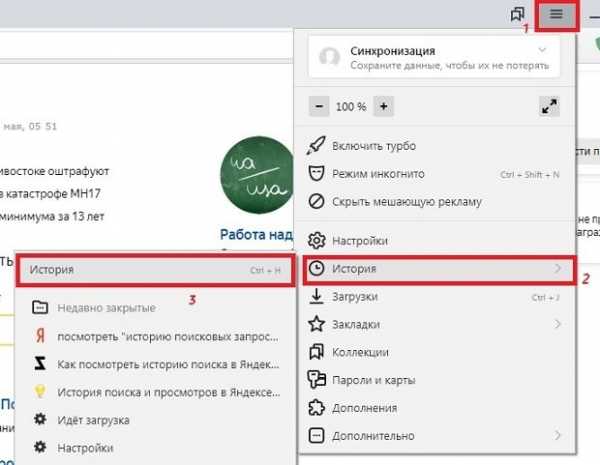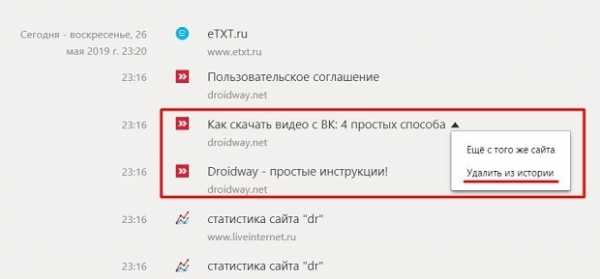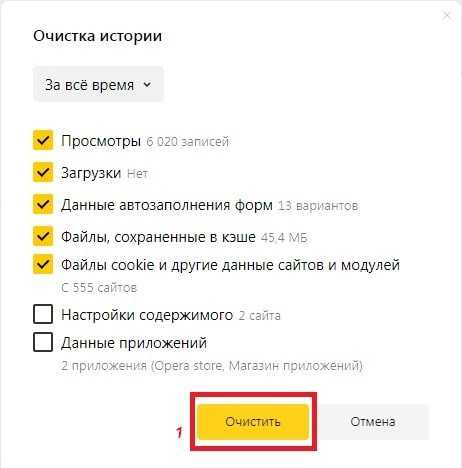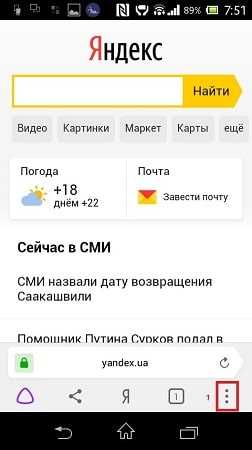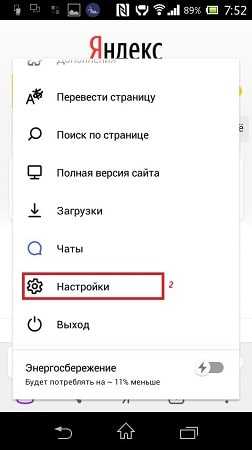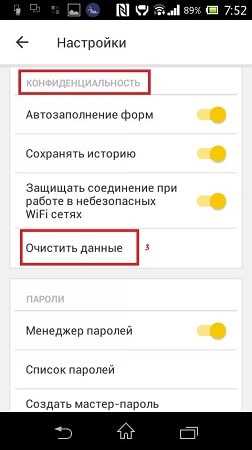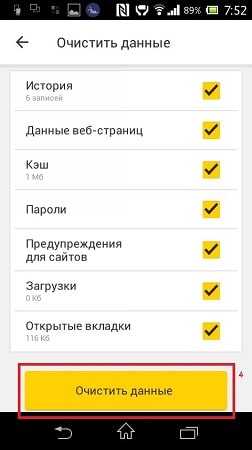Как очистить историю поиска в поисковой строке Яндекс
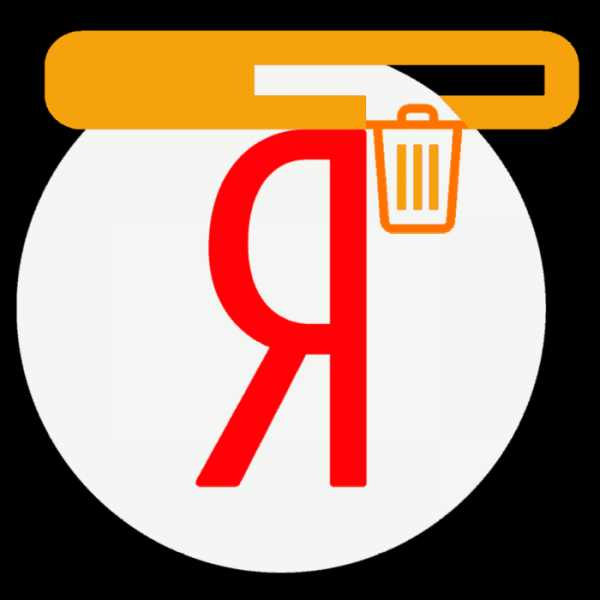
Поиск Яндекс, как известно, работает в «живом» режиме – при вводе запроса в поисковую строку сразу появляются подсказки, которые существенно упрощают «общение» с системой. Однако у этой полезной функции есть один, хотя и не самый очевидный недостаток – поисковик сохраняет историю пользовательских запросов и формирует на их основе новые подсказки, состоящие как из текста, так и со ссылок на ранее посещенные веб-ресурсы. Это, как и история поиска, может многое рассказать о ваших интересах, что далеко не всегда является желательным.
Так, достаточно пару раз поискать рецепт чего-то, как соответствующая подсказка будет отображаться даже если вы ищите, например, какую-нибудь рецензию и ввели только первые буквы этого слова. Казалось бы, мелочь, но она становится критичной, когда браузером пользуется хотя бы два человека и один из них ищет не рецепты с рецензиями, а нечто куда более пикантное или просто то, что не хотелось бы разглашать. Ниже мы расскажем, как очистить историю поиска в строке Яндекс.
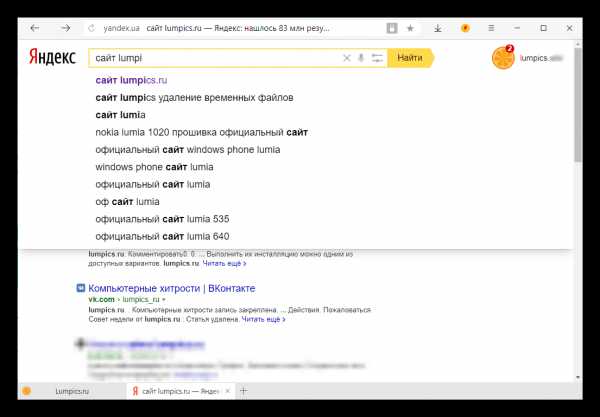
Удаляем запросы в строке поиска Яндекс
Было бы странно скрывать то, что вы вводили в поисковую строку, оставляя при этом нетронутой непосредственно историю посещений. Поэтому первым делом рекомендуем избавиться от более явного «компромата», а затем перейти к удалению менее очевидного.
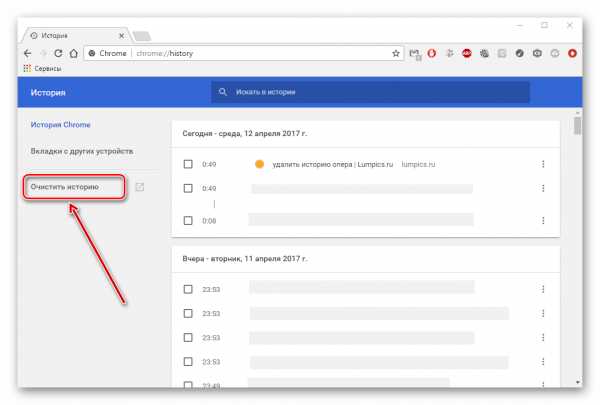
Подробнее: Очистка истории в браузере
Примечание: Так как удаление истории запросов выполняется непосредственно в поисковой системе Яндекс, описанные ниже действия будут выполняться одинаково независимо от того, какой веб-обозреватель вы используете. Мы же рассмотрим данную процедуру на примере Яндекс.Браузера, созданного той же компанией, что и поисковик, в котором будут выполняться все действия.
Существует несколько вариантов решения задачи, озвученной в теме статьи – вы можете просто стереть историю ранее вводимых запросов, отключить их учет в отображаемых подсказках, а также полностью деактивировать последние. Каким конкретно образом поступить, решать только вам.
Вариант 1: Очистка истории поиска
В том случае, если вам нужно просто стереть историю последних запросов, введенных в поисковую строку, чтобы они не отображались в подсказках, необходимо выполнить следующие действия:
- Перейдите на главную страницу Яндекса по этой ссылке и кликните левой кнопкой мышки (ЛКМ) по надписи «Настройка», расположенной справа вверху.
- В небольшом выпадающем меню выберите пункт «Настройки портала» и кликните по нему для перехода.
- Будет открыта вкладка «Поиск», в которой можно выполнить базовые «Настройки поиска». Все что интересует нас в контексте рассматриваемой темы – это кнопка
- Для того чтобы применить измененные параметры, просто нажмите по расположенной внизу кнопке «Сохранить».
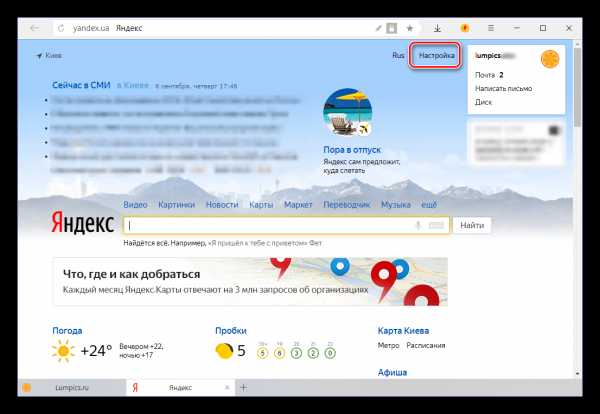
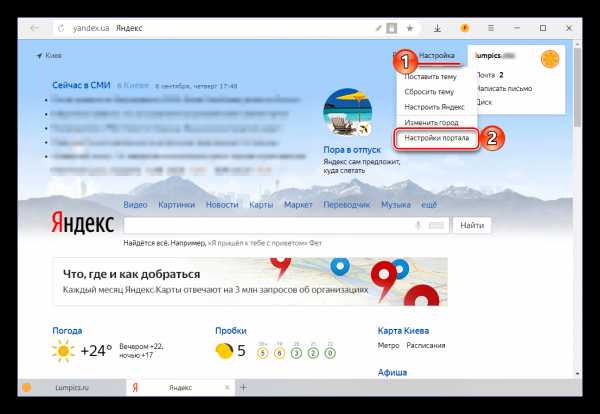

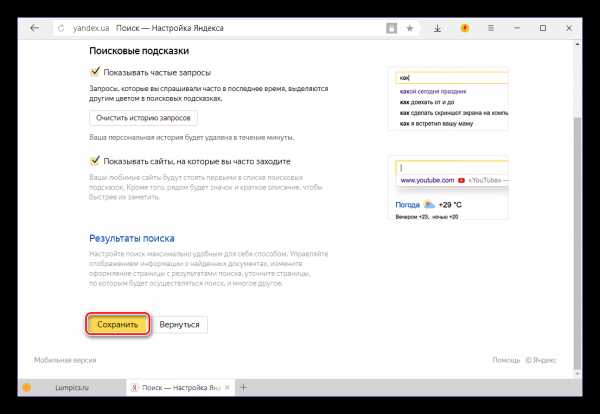
С этого момента ранее вводимые вами в Яндекс запросы не будут учитываться при отображении подсказок. При желании эту функцию можно полностью деактивировать, о чем мы и расскажем далее.
Вариант 2: Отключение учета запросов
Если разового удаления истории поиска вам недостаточно, можно навсегда отключить ее учет при формировании и отображении подсказок в Яндексе. Делается это следующим образом.
- Перейдите на страницу поиска Яндекс. Для этого достаточно ввести любой произвольный запрос в строку.
- Пролистайте поисковую выдачу в самый низ и кликните ЛКМ по пункту «Настройки».
- Оказавшись на странице «Настройки результатов поиска», найдите блок «Персональный поиск» и снимите галочки напротив двух первых пунктов.
- Нажмите по расположенной внизу кнопке «Сохранить и вернуться к поиску».
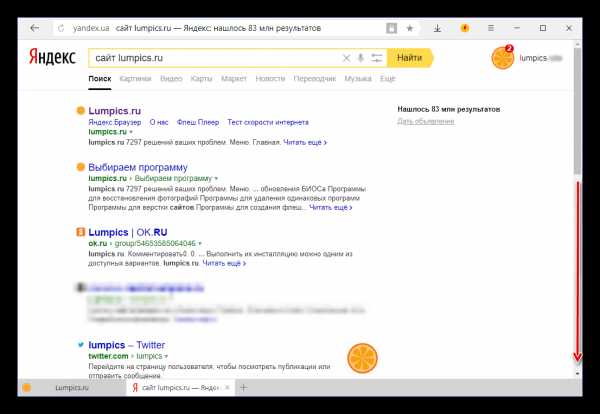
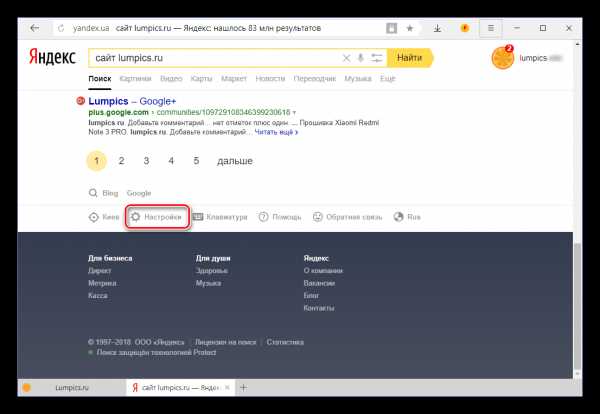
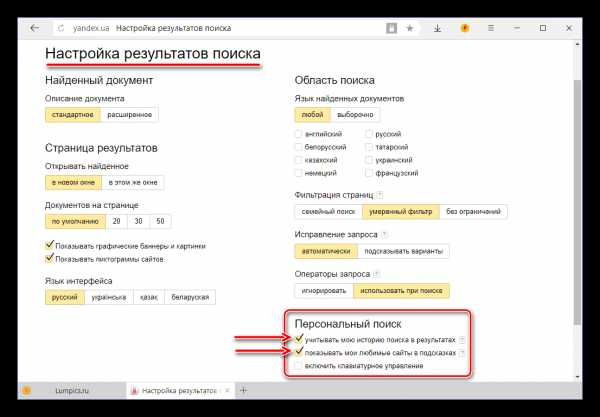

После выполнения этих простых действий Яндекс больше не будет учитывать вводимые вами ранее запросы в своих подсказках, то есть история поиска попросту перестанет сохраняться. Именно это и нужно большинству пользователей, желающих скрыть конкретные следы своего пребывания в интернете и интересы в целом.
Вариант 3: Полное отключение подсказок
Как мы уже сказали в самом начале статьи, подсказки, отображаемые непосредственно при вводе запроса в строку – функция весьма полезная, существенно упрощающая, да и попросту ускоряющая поиск информации в Яндексе. Однако данная возможность поисковой системы нужна далеко не всем пользователям, поэтому логичным решением в таком случае будет ее полная деактивация. Если и вы считаете подсказки бесполезной, сбивающей с толку «фичей», ознакомьтесь с материалом по ссылке ниже и просто выполните описанные в нем действия.
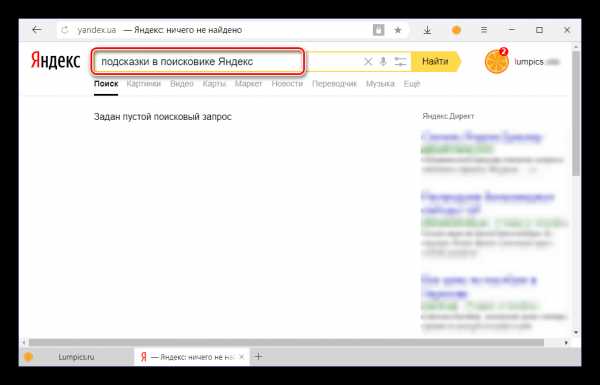
Подробнее: Удаление подсказок в поисковике Яндекс
Заключение
На этом мы закончим. Теперь вы знаете не только о том, как очистить историю в поисковой строке Яндекс, но и о некоторых других функциональных особенностях поисковика, благодаря которым скрыть от посторонних свои недавние интересы. Надеемся, данный материал был полезен для вас и помог найти наилучшее решение имеющейся задачи.
Опишите, что у вас не получилось. Наши специалисты постараются ответить максимально быстро.
Помогла ли вам эта статья?
ДА НЕТlumpics.ru
Как очистить историю поиска в Яндексе в телефоне или на компьютере?
Как очистить историю поиска в Яндексе, чтобы коллеги по работе или члены семьи не отслеживали ваш сёрфинг? К ПК и телефону может получить доступ кто угодно. Иногда даже пароль не спасает от злоумышленников. Сайты, которые вы любите посещать, – это конфиденциальная информация. Зачем посторонним людям знать о ваших предпочтениях? Читайте нашу инструкцию по зачистке поисковых запросов – и живите спокойно.

Где находится история запросов поисковой системы?
Если вы находитесь в Яндекс.Браузере, переместитесь в меню, обозначенное тремя полосками. Там нужно выбрать “Историю” – вы окажетесь на странице с перечнем посещенных ресурсов.

Есть и второй способ просмотра исторических данных через сочетание горячих клавиш. Жмите Ctrl+H и попадайте в искомый раздел. На смартфонах и планшетах информация также просматривается через меню.

Как удалить историю поиска в Яндексе в телефоне
Работа с Андроидом и Айфоном практически неотличима – вам придется открывать схожие вкладки и пункты меню. Браузер выглядит идентично, так что в настройках вы не потеряетесь. Но мы всё же рассмотрим эти операционные системы по отдельности.
На Андроиде
Существуют три технологии, посредством которых вы можете стереть любые упоминания о посещении вами конкретных ресурсов. Первый способ связан с действиями внутри браузера. Вам потребуется:
- открыть обозреватель;
- переместиться в “Настройки”;
- отыскать опцию “Конфиденциальность”;
- кликнуть по строке “Очистить данные”;
- напротив “Истории” поставить галочку;
- нажать клавишу очистки;
- подтвердить действие.
Есть и другой путь, как удалить историю поиска в Яндексе на телефоне Андроид, действуя через системное приложение. Для этого нужно в “Настройках” отыскать “Приложения” и кликнуть по “Всем приложениям”. Потом нужно искать обозреватель Яндекса и нажимать кнопку “Очистить”. Откроется специальное меню, там в разделе очистки находится подпункт “История”. Стирайте информацию, подтверждайте действие. Третий алгоритм выглядит так:
- Открыть случайную веб-страницу.
- Кликнуть по квадратику с цифрой (нижний экранный сектор).
- Перейти в “Историю” через пиктограмму с часами.
- Найти конкретный сайт и стереть его.
Минус последней технологии в том, что ссылки придется уничтожать по отдельности. Если времени не жалко – действуйте. На планшете путь доступа идентичен.
На iOS
Без вашего ведома посмотреть линки крайне сложно, но вдруг это решил сделать кто-то из окружения? Жена, например. Откройте меню и тапните по точкам в нижнем секторе.

В “Настройках” отыщите “Конфиденциальность” и уберите всё лишнее.
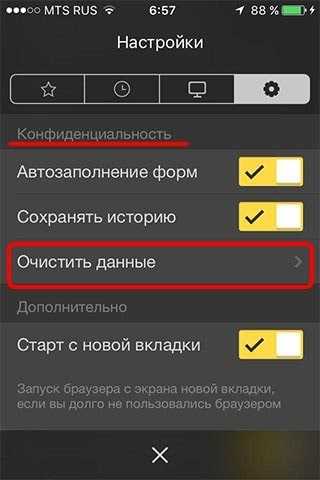
Отметьте галочками пункты, которые подлежат ликвидации.
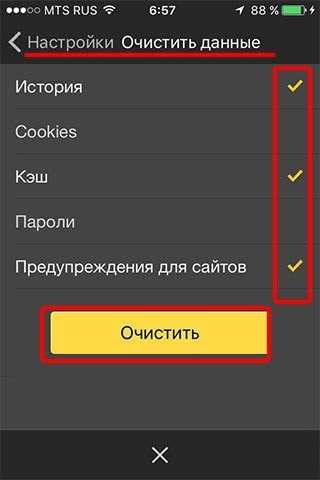
Очищайте и подтверждайте клавишей “Да”.
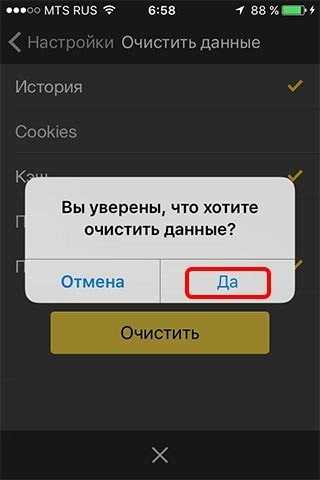
Отдельные посещенные странички тоже никто не мешает стирать из памяти устройства. Чтобы очистить историю запросов на смартфоне частично, действуйте так:
- Переместитесь в меню обозревателя.
- Зайдите в “Историю”.
- Захватите прикосновением искомую страницу, резко сметите ее влево.
- Появится красная кнопка.
- Жмите и радуйтесь жизни.
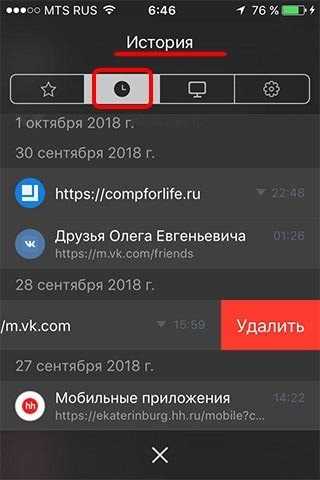
Память самого обозревателя мы рекомендуем чистить регулярно. Процедура несложная, но, если привычки нет, вы рискуете “слить” ценную информацию. Помните об этом.
Как удалить историю поиска в Яндексе на компьютере
Если вы работаете с персональным компьютером, то можно воспользоваться браузерным функционалом либо прибегнуть к помощи сторонних расширений. Начнем с первого варианта – он проще. Перейдите по полоскам в “историческую” вкладку (она обнаружится в верхнем секторе) и кликните по очищающей кнопочке.
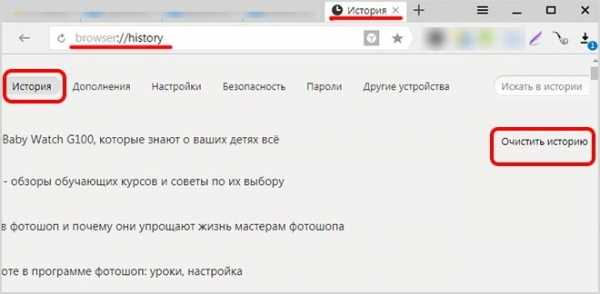
Всплывающее окно позволит грамотно настроить очистку. Начните с хронологического блока – там можно выбирать промежуток времени, который вас больше не интересует.
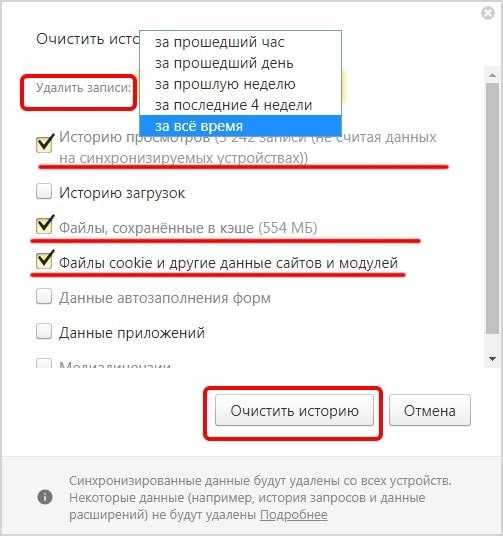
Следующий этап – распределение галочек по строкам. Вам предстоит отделить приемлемые сведения от нежелательных. Кэш, загрузки, посещенные сайты, куки – всё это без проблем стирается. Подтвердите намерения нажатием специальной кнопки. Что же касается расширения eCleaner, то и оно неплохо справляется с задачами. Как очистить историю поиска в Яндексе с помощью этого аддона? Скачайте программу из официального каталога, а затем произведите инсталляцию. Для этого предназначена клавиша добавления.
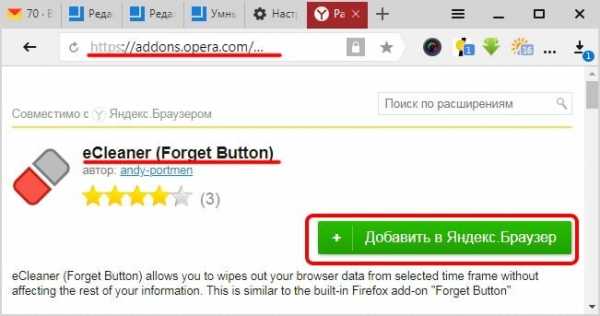
Установите аддон.

Теперь жмите на иконку с ластиком, устанавливайте периоды и сносите всё подряд. Интерфейс англоязычный, так что придется оперировать клавишей “History”. Справившись с коррекцией параметров, кликайте “Forget!”.
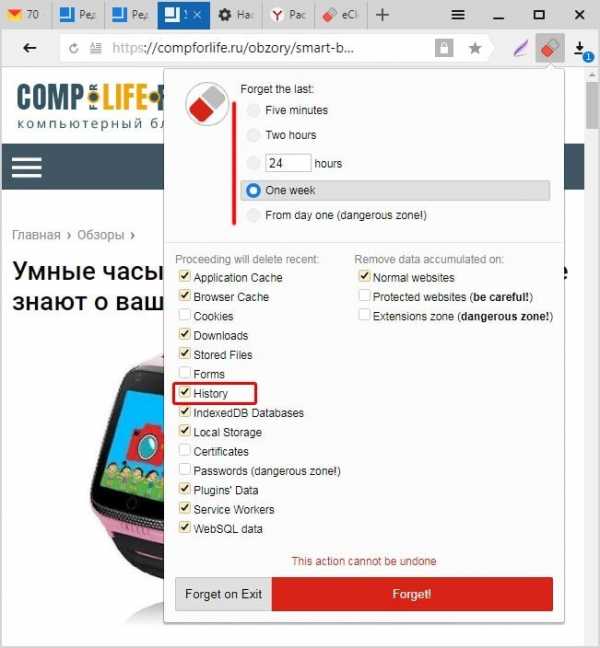
Ликвидировать отдельные ссылки можно способом, о котором мы писали выше – заходя на выборочные страницы. Используйте комбинацию Ctrl + H на клавиатуре.
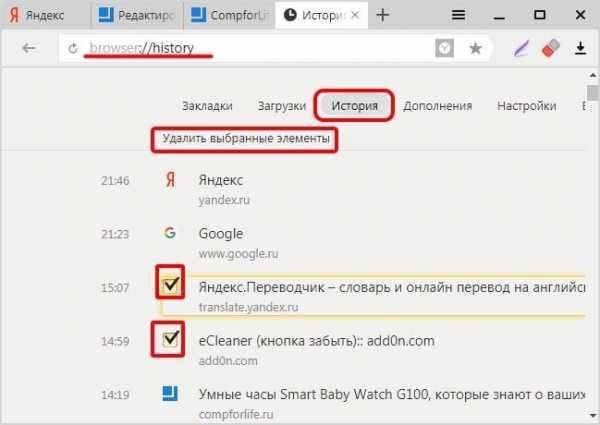
Теперь вы можете контролировать свои действия на любых устройствах – компьютерах, смартфонах и планшетах. Описанные способы хороши при взаимодействии с дилетантами, но опытные хакеры сумеют добыть желаемое из вашего жесткого диска. Поэтому соблюдайте стандартные меры предосторожности – не скачивайте сомнительное ПО. И не пренебрегайте запароленным доступом.
kak-izbavitsya.online
Удаление профиля из результатов поиска
Если вы не хотите, чтобы ваш профиль находился в поисковых системах, вы можете убрать его из открытого доступа. В большинстве социальных сетей доступна настройка уровня доступа к профилю — или профиль доступен для всех без ограничений, или только для ограниченного круга лиц. Иногда есть возможность ограничить именно доступ поисковых роботов к странице.
Если вы установите в настройках уровень доступа только для ограниченного круга лиц, то поисковый робот не будет индексировать ваш профиль.
Ниже приведены способы убрать свой профиль из открытого доступа в разных социальных сетях. Если у вас возникнут проблемы, пожалуйста, обращайтесь в службу поддержки соответствующей социальной сети. К сожалению, мы не храним исчерпывающую информацию о способах закрытия профилей всех социальных сетей.
- ВКонтакте
- Одноклассники
- Мой Круг
- Живой Журнал
- Твиттер
- GooglePlus
Настройки приватности можно изменить на соответствующей странице настроек ВКонтакте. Для параметра Кому в интернете видна моя страница выберите значение Всем, кроме поисковых сайтов.
Чтобы закрыть профиль, зайдите в Facebook на страницу Настроек конфиденциальности и в разделе Хотите ли вы, чтобы в поисковых системах была ссылка на вашу Хронику? сбросьте флажок Разрешить поисковым системам давать ссылку на вашу Хронику.
Чтобы закрыть профиль на Одноклассниках, зайдите в настройки публичности (http://www.odnoklassniki.ru/publicitySettings) и в графе Конфиденциальность напротив надписи Открыть страницу для поисковых систем выберите нет. Сохраните настройки.
Чтобы закрыть профиль в сети Мой Круг, зайдите в настройки (http://moikrug.ru/settings/privacy) и разрешите показывать ваш профиль только пользователям Моего Круга.
Чтобы закрыть профиль в Живом Журнале, зайдите в настройки (http://www.livejournal.com/manage/settings/?cat=privacy) и установите флажок Минимизировать попадание моего журнала в поисковые системы.
Настройки приватности можно изменить на соответствующей странице https://www.linkedin.com/settings. Чтобы закрыть профиль, необходимо перейти по ссылке Edit your public profile, а дальше выбрать Make my public profile visible to *no one*.
В социальной сети Твиттер не существует возможности скрыть профиль от поисковых систем. Имеется лишь возможность деактивировать аккаунт. Для этого необходимо выбрать соответствующий пункт на странице https://twitter.com/settings/account.
Управление настройками приватности в GooglePlus осуществляется на странице https://www.google.com/settings/privacy. Необходимо выбрать пункт Edit visibility on profile.
yandex.ru
Как удалить историю поиска в Яндекс: подробная инструкция с картинками
Добрый день!
Действительно, поисковая система Яндекс сохраняет все ваши запросы по умолчанию. Чтобы скрыть свои действия в Интернет, многие чистят историю посещений браузера (у нас есть статья: Как удалить историю посещений (просмотров) — инструкция с картинками), но забывают при этом об истории поиска в Яндекс.
А если зайти на специальную страницу в Яндекс, то можно увидеть всю историю поисковых запросов с текущего компьютера:
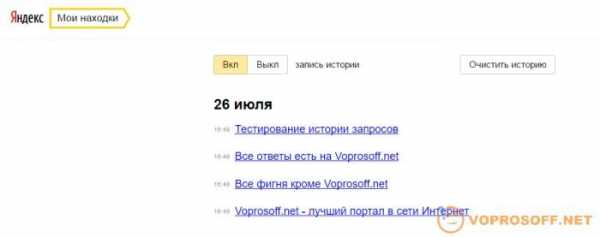
Эта история не зависит от того, какой браузер вы используете, она не будет удалена когда вы почистите историю посещений. Моя инструкция по удалению историю поисков в Яндекс ниже.
Как удалить историю поиска в Яндекс:
Автор считает, что эти материалы могут вам помочь:
1. Перейдите на страницу yandex.ru/search/nahodki.
2. Чтобы удалить историю поисковых запросов, нажмите кнопку «Очистить историю» (справа наверху).
3. Если вы хотите, чтобы Яндекс больше не записывал вашу историю поисковых запросов — нажмите на переключатель «Выкл» на той же странице.
Если вам нужно, чтобы ваши действия в сети Интернет точно нигде не записывались, используйте специальный Tor браузер. У нас есть специальная статья, как установить и настроить Tor браузер: Как настроить Тор браузер: инструкция. Браузер Tor не сохраняет вашу историю посещений веб сайтов, обеспечивает вашу анонимность в сети (Яндекс не может записать историю, так как не знает, что это вы) и шифрует весь трафик (его нельзя перехватить). Он специально создан для того, чтобы находиться в сети Интернет анонимно и не оставлять никаких следов.
Если у вас остались вопросы или нужны уточнения — пожалуйста, задайте вопрос или оставьте комментарий.
voprosoff.net
Как очистить историю поиска в Яндекс Браузере. Очистка в Яндексе
По умолчанию в Яндексе хранится история введенных поисковых запросов, которую рекомендуется удалять время от времени, особенно если компьютером пользуетесь не вы один. Рассмотрим способы, как очистить историю поиска в Яндексе.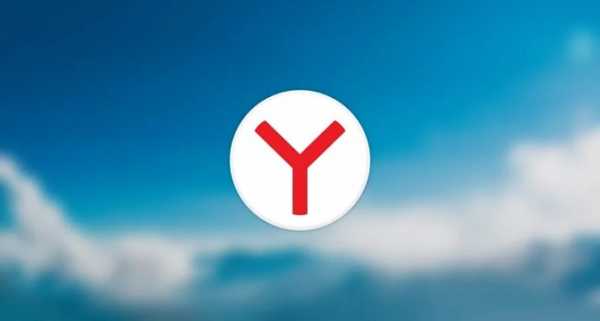
Где находится история поиска
Найти историю поиска браузера можно при помощи сочетания клавиш Ctrl+H. В качестве альтернативного метода перейдите в меню настроек и выберите пункт «История».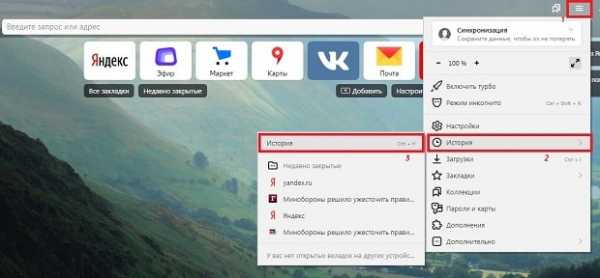
На мобильной версии браузера, необходимо из главного окна мобильного приложения зайти в меню настроек.
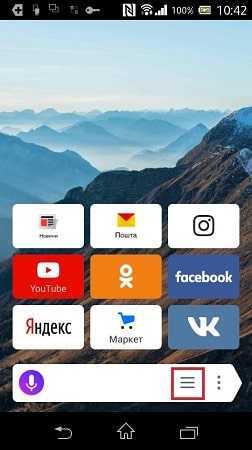
Далее просто переходим на вкладку «История», как показано на скриншоте.
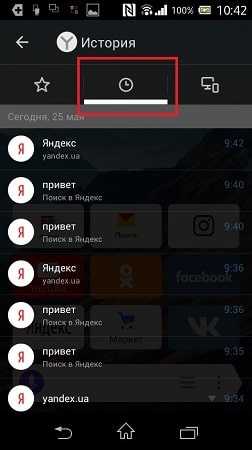
Те же самые действия нужно выполнить владельцам смартфонов марки Apple, так как интерфейс приложения для iOS и Android почти не отличается.
Как удалить историю в Яндекс.Браузере
Как и в большинстве популярных приложений для серфинга в интернете, для удаления истории в Яндекс.Браузере предусмотрен встроенный инструмент. Чтобы воспользоваться им, достаточно использовать сочетание клавиш Ctrl+Shift+Delete или проделать следующие шаги:- Перейти в настройки браузера и выбрать пункт «История» или использовать сочетание клавиш Ctrl+H.

- Если вы хотите удалить определенный запрос, то выберите его из списка ниже и при помощи контекстного меню, нажмите «Удалить из истории».

- Далее необходимо выбрать период и поставить галочки напротив данных, которые вы хотите удалить, после чего нажать на кнопку «Очистить». Вы можете удалить информацию за определенный период: час, сутки, неделю, месяц или более ранние записи.

Удаление истории в мобильном приложении
Интерфейс мобильной версии Яндекс.Браузера для операционных систем Android и iOS практически не отличается. В этом случае можно воспользоваться универсальной инструкцией.Проделайте следующие шаги:
- Перейдите в меню настроек.

- Далее выберите пункт «Настройки».

- Найдите вкладку «Конфиденциальность» и нажмите на кнопку «Очистить данные».

- Поставьте галочки напротив той информации, которую вы хотите удалить, и нажмите на кнопку «Очистить данные».

Очистку браузера рекомендуется проводить для освобождения памяти на устройстве, предотвращения проблем с зависаниями и сбоями в работе приложения. Необязательно делать это каждый день, но время от времени все же необходимо повторять описанные выше действия.
droidway.net
Как удалить поисковые подсказки поиска яндекс?
Здравствуйте! Действительно, иногда поисковые подсказки при поиске могут сыграть плохую шутку. К примеру, вы выбираете подарок для любимого человека и держите это в тайне, а поисковые подсказки в Яндексе могут случайно раскрыть ваш секрет и сюрприза не получится.
Отключить показ предыдущих запросов при поиске в Яндексе можно в настройках. Вам нужно зайти под своей учетной записью Яндекс в «Настройка» -> «Настройка портала» -> «Поиск»:

Автор считает, что эти материалы могут вам помочь:
Можно просто перейти по ссылке: yandex.ru/tune/search.
Здесь необходимо убрать галочку «Показывать частые запросы», а также можно очистить историю запросов .
Дополнительно стоит отключить галочку «Показывать сайты, на которые вы часто заходите», чтобы они тоже не отображались среди поисковых подсказок. Не забудьте сохранить изменения, кнопка «Сохранить» в самом низу страницы.
Чтобы совсем себя обезопасить, стоит зайти в раздел «Результаты поиска» и в блоке «Персональный поиск» убрать галочку «Учитывать мою историю поиска в результатах». Тем самым, поиск больше не будет подстраиваться под вас.
Ну и напоследок, обязательно отключите запись истории запросов, в нашей статье «Как удалить историю поиска в Яндекс: подробная инструкция с картинками» подробно описано как это сделать.
Если у вас остались вопросы или вам нужны уточнения – пишите в комментариях на этой странице, мы обязательно вам поможем!
voprosoff.net
Как посмотреть историю поиска в Яндексе и удалить запросы
Содержание статьи
Сейчас — только через историю браузера. Почему — расскажу далее, а для начала давайте посмотрим, как вообще настраивается поиск в Яндексе.
Как в Яндексе настроить поиск под себя
Чтобы зайти в настройки, необходимо кликнуть по гиперссылке «Настройки» в верхнем правом углу на главной странице Яндекса. Нажимаем «Настройки портала» и попадаем в сервис настроек поисковой системы.
Перейдя на вкладку «Поиск», можно управлять поисковыми подсказками и результатами поиска.
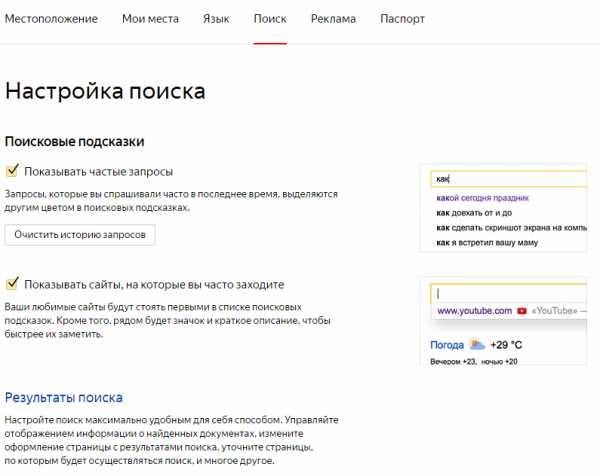
Как теперь смотреть историю запросов
Ну а теперь собственно к теме — как можно посмотреть историю поиска в Яндексе. Раньше можно было управлять своими запросами вручную. Для этого предназначался инструмент «Мои находки». Благодаря ему, пользователь получал индивидуальные подсказки, сохранял свои запросы и результаты выдачи. Со временем сервис потерял актуальность и его решили свернуть. В качестве обоснования закрытия «Моих находок» команда Яндекса привела следующие аргументы:
- запросы конкретного пользователя в Яндексе сохраняются автоматически и служат основой для создания индивидуальных подсказок;
- историю запросов и посещенные страницы можно просмотреть в истории любого браузера.
Если вы хотите, чтобы подсказки и результаты поиска формировались исходя из ваших вкусов и предпочтений, нажмите на «Результаты поиска» и в последнем разделе «Персональный поиск» поставьте галочку напротив первой графы.

Таким образом, вы затачиваете поиск под себя, при этом поисковик сохраняет ваши запросы в своей базе данных.
Как удалить историю поиска в автозаполнении
Если хотите удалить ваши сохраненные запросы (чтобы мамка не заругала за порево), нужно кликнуть по соответствующей кнопке в настройках поиска. Чтобы настройки изменились, необходимо дождаться завершения процесс удаления. Обычно это длится около минуты.

Как удалить историю в Яндекс браузере
Чтобы посмотреть историю запросов в Яндексе, необходимо нажать Ctrl+H. Если вы не привыкли пользоваться горячими клавишами, нажмите на верхнюю кнопку меню и выберете вкладку истории.
История в Яндексе представлена как запросами через поисковик, так и посещением конкретных страниц сайтов. К истории поисковых запросов Яндекса добавляется количество найденных страниц. Чтобы очистить историю, нужно кликнуть по верхней кнопке справа.
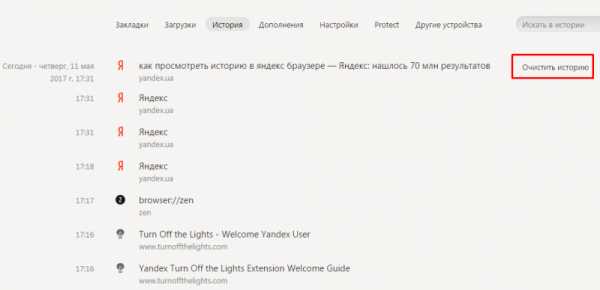
Необходимо выбрать промежуток времени удаления, а также вид истории поиска. Если желаете избавиться только от истории запросов, оставьте галочку на первой графе и нажмите «Очистить».
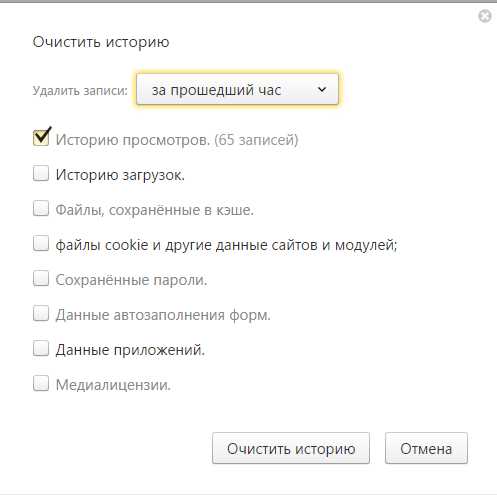
Как посмотреть историю запросов в Гугле
Что касается браузера Google Chrome, то процедура нахождения и удаления истории поиска аналогична процессу в Яндекс браузере. Кроме истории браузера, Гугл имеет историю работы с поисковой системой, которая привязывается непосредственно к вашему аккаунту. То есть для просмотра истории поиска в Гугле необязательно использовать Хром. Для этого нажмите в правом нижнем углу на «Настройки» и выберете «Историю». Система попросит ввести логин и пароль почты для подключения к сервису.
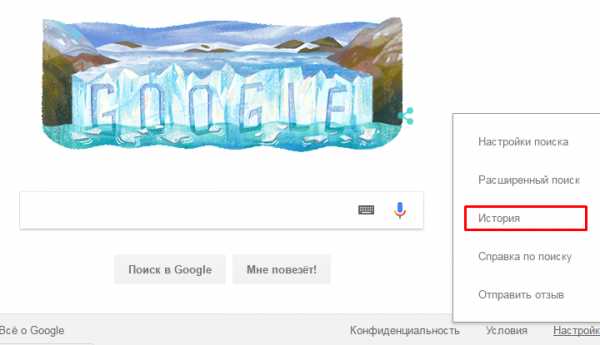
Сервис называется «Мои действия». С помощью него вы можете просматривать не только историю запросов, но и такие темы:
- История местоположений — если вы пользовались Гуглом и его сервисами, например, в кафе с помощью мобильного устройства, то данный вид истории предоставит адрес и контактную информацию заведения.
- Информация с устройств — Гугл возьмет данные с вашего телефона или планшета для более удобного использования различными сервисами. Это могут быть заметки, контакты, приложения.
- История голосового управления — для повышения качества системы распознавания вашего голоса можно записывать регулярно используемые голосовые запросы.
- История поиска и просмотров YouTube — действуют как два отдельных вида действий. Направлены на поиск новых видео, релевантных сохраненным запросам пользователя.
Чтобы попасть в настройки вышеперечисленных видов истории нужно нажать на вкладке «Отслеживание действий». Сама история может быть представлена в виде блоков и действий. Блок вмещает в себя действия, выполненные на одном конкретном сайте.
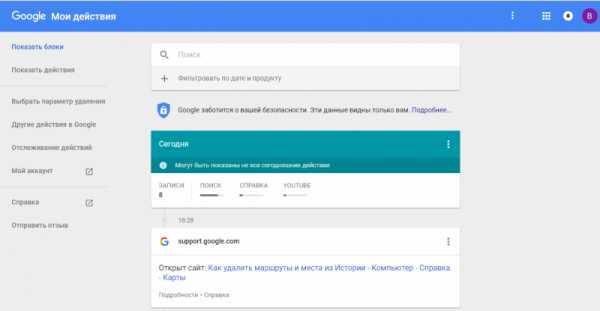
Категория действий, в свою очередь, предоставляет набор подробных действий (открыт сайт — поиск — просмотрено).
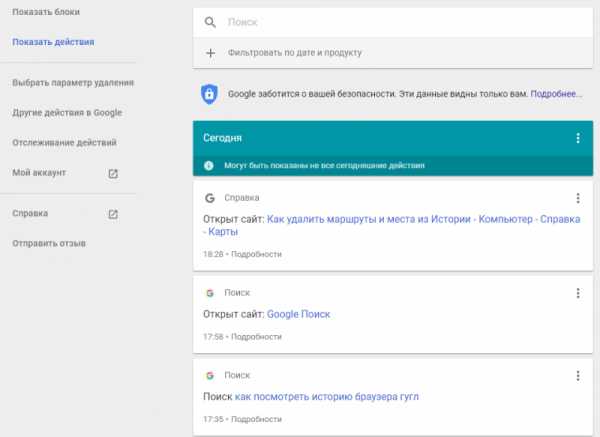
Чтобы удалить блок или действие, нажмите на вертикальное многоточие в правом углу.
Чтобы осуществить массовое удаление, нужно кликнуть по вкладке «Выбрать параметр удаления». В этом разделе можно выбрать очистку за нужный период и вид истории поиска (запросы, новости, Ютуб, реклама и т.д.).
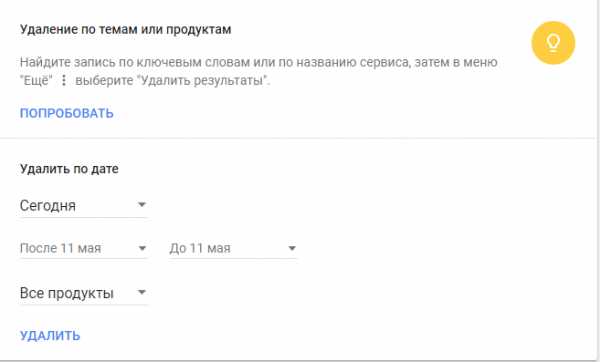
Такой инструмент мониторинга как «Мои действия» Гугла представляет из себя не только помощника, но и плохого конспиратора. Если вы не доверяете интернет-сервисам свои данные, отключите отслеживание всех действий или настройте только некоторые из них под свои нужды.
znet.ru